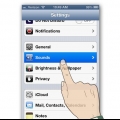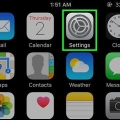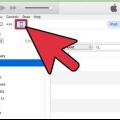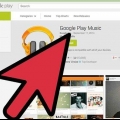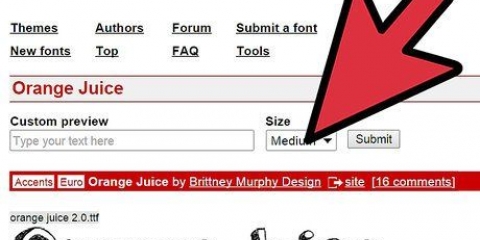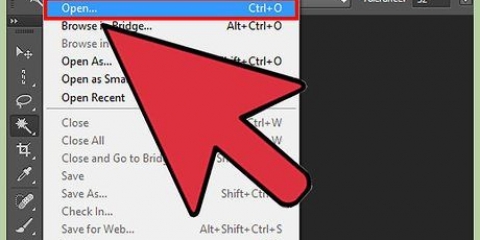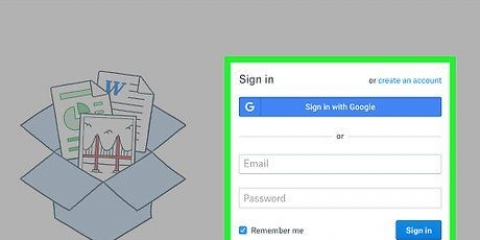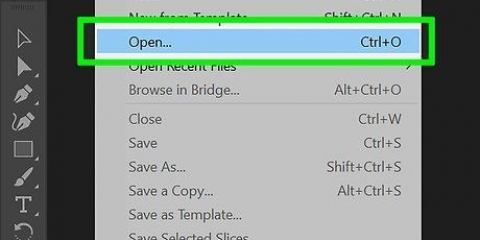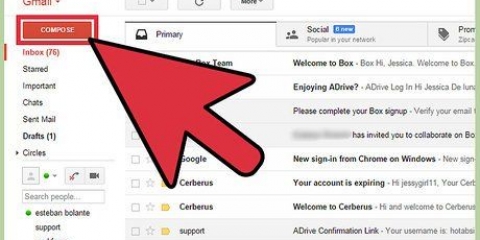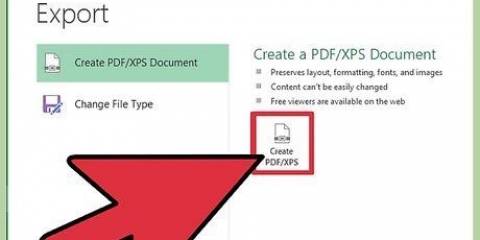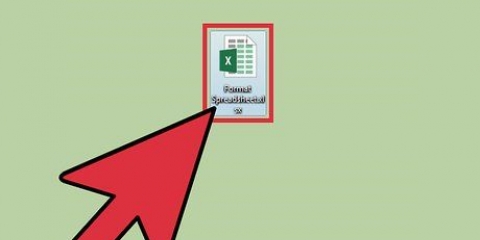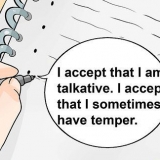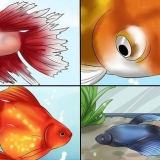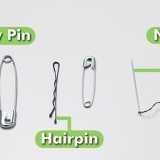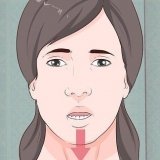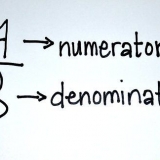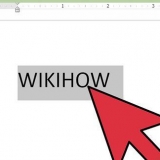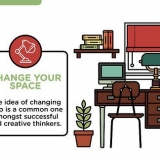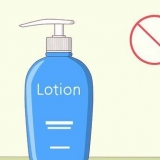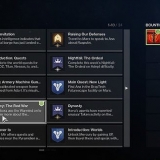Lägg till ringsignaler till en android-telefon
Trött på de där gamla ringsignalerna som är standard på din Android-telefon? Du kan förvandla alla ljud- eller musikfiler till en anpassad ringsignal gratis, utan att behöva prenumerera på en tjänst eller betala för en nedladdning. Så länge du har musik- eller ljudfilen kan du använda din dator för att redigera ringsignalens längd och sedan skicka den till din telefon. Du kan också använda en app på din Android-telefon för att skapa en ringsignal från en musikfil som sparats på din telefon.
Steg
Metod 1 av 2: Använda din dator

1. Förbered filen som ringsignal. Du kan få ringsignaler på olika ställen, eller så kan du skapa dina egna. Ringsignaler bör vara cirka trettio sekunder långa och kan göras från alla typer av ljudfiler.
- Klicka här för instruktioner om hur du skapar och redigerar din egen ringsignal från en musik- eller ljudfil med gratisprogramvaran på din dator. Se till att spara hela ringsignalen som .mp3-fil.
- Om du vill skapa en ringsignal med en app på din Android utan att behöva ansluta den till en dator, läs metoden "Använd en app".

2. Anslut din Android-telefon till din dator via USB-kabel. Lås upp skärmen när den är låst.

3. Gå till filerna på din enhet. Om du använder Windows kan du hitta din Android-telefon i fönstret Dator/Den här datorn (⊞ vinna+E). Om du använder OS X kommer din Android-telefon att visas på skrivbordet, men du måste köra programmet först Android filöverföring behöver installera.

4. Öppna mappen Ringsignaler. Platsen för detta kan variera beroende på vilken telefon du använder. Du kan vanligtvis hitta den i rotmappen på din enhet, men den kan också hittas under /media/audio/ringsignaler/ att stå.
Om du inte har en ringsignalmapp kan du skapa en i rotmappen på din telefon. Högerklicka på ett tomt utrymme i telefonens rotmapp och klicka på "Skapa ny" → "Mapp".

5. Kopiera ringsignalsfilen till mappen Ringsignaler. Du kan klicka och dra filen från din dator till mappen Ringsignaler, eller så kan du högerklicka på den och klicka på "Kopiera". Högerklicka i mappen Ringsignaler och välj "Klistra in".

6. Koppla ur telefonen efter att ringsignalen har skickats. Överföringen bör bara ta några sekunder.

7. Öppna appen Inställningar på din telefon och välj "Ljud".

8. Klicka på alternativet "Ringsignal" eller "Ringsignal". Välj din ringsignal från listan. Om ringsignalen har en ID3-tagg (information) kommer den korrekta titeln att visas, annars visas filnamnet.
Metod 2 av 2: Använda en app

1. Ladda ner "Ringtone Maker" från Google Play Butik. Det finns många appar som låter dig göra ringsignaler, men Ringtone Maker är gratis och har ett enkelt gränssnitt. Naturligtvis kan du också använda en annan app, stegen kommer förmodligen att vara väldigt lika Ringtone Maker.

2. Ladda ner låten du vill använda för ringsignalen eller överför den till din enhet. För att Ringetone Maker ska fungera måste du ha musiken sparad på din Android-enhet.

3. Öppna appen Ringtone Maker. En lista över alla ljudfiler på din enhet visas. Om du inte kan hitta filen du letar efter klickar du på menyknappen längst upp till höger på skärmen och väljer "Bläddra". Du kan sedan bläddra i enhetens lagringsutrymme för att hitta den ljudfil du vill ha.

4. Klicka på den gröna knappen bredvid filen du vill redigera. Välj "Redigera" från menyn.

5. Använd skjutreglagen för att justera låten till den del du vill ändra i ringsignalen. Ringsignaler är bäst inställda på 30 sekunder eller mindre. Genom att klicka på knappen "Spela" spelas det aktuella valet. Du kan använda zoomknapparna för att zooma in och ut på grafen.
Försök att pausa start- och stopppunkterna i musiken så att ringsignalen inte stammar.

6. Klicka på "Spara"-knappen när du är nöjd med valet. Den här knappen ser ut som en disk och är placerad överst på skärmen.

7. Namnge ringsignalen. Namnet du anger när du sparar är det namn som kommer att visas i valmenyn för din ringsignal. Klicka på "Spara" för att spara din nya ringsignal i mappen Ringsignaler.
Om du vill använda en ringsignal som du skapat för andra systemljud, till exempel ett larm eller meddelande, trycker du på menyn Ringsignal och väljer den plats du vill ha.

8. Öppna appen Inställningar på din telefon och välj "Ljud".

9. Klicka på alternativet "Ringsignal" eller "Ringsignal". Välj din nya ringsignal från listan.
"Lägg till ringsignaler till en android-telefon"
Оцените, пожалуйста статью